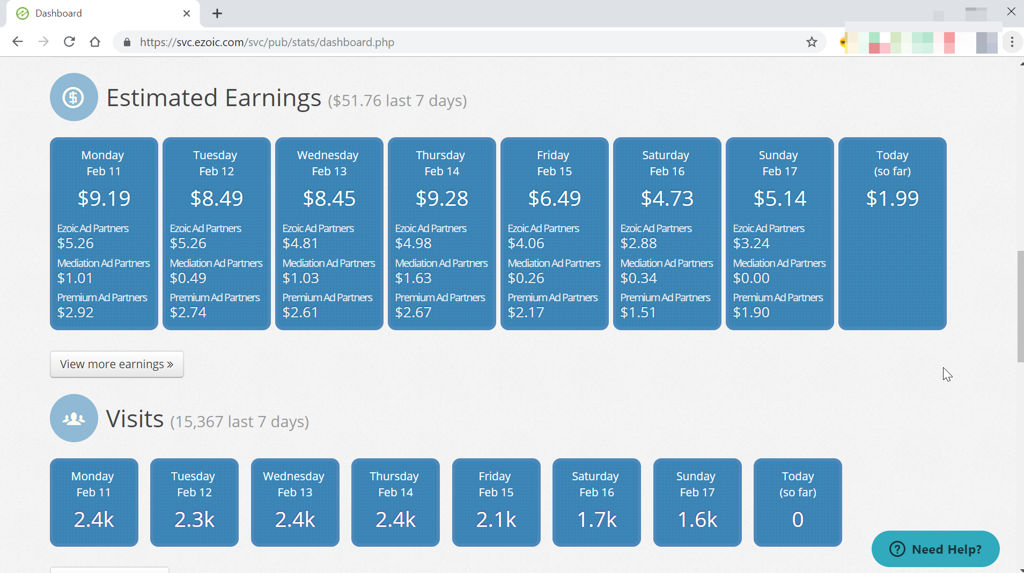Índice de contenidos
¿Cómo reinstalo el controlador de mi panel táctil?
Vuelva a instalar el controlador del panel táctil
- Abra el Administrador de dispositivos.
- Desinstale el controlador del panel táctil en Ratones y otros dispositivos señaladores.
- Reinicia la computadora.
- Instale el controlador de panel táctil más reciente desde el sitio web de soporte de Lenovo (consulte Navegar y descargar controladores desde el sitio de soporte).
- Reinicia la computadora.
¿Dónde está el controlador del panel táctil en el Administrador de dispositivos?
Si el controlador del panel táctil no está visible en el Administrador de dispositivos:
- Abra el Administrador de dispositivos (utilice la tecla de Windows + S para buscar el Administrador de dispositivos).
- Seleccione Ver, luego Mostrar dispositivos ocultos (use Alt + V para seleccionar el menú de la pestaña Ver, use la flecha hacia abajo para moverse a la opción de menú y Enter para seleccionar).
¿Cómo recupero mi panel táctil?
Usa la combinación de teclado Control + Tabulador para pasar a Configuración del dispositivo, TouchPad, ClickPad o la ficha de opción similar y presione Entrar . Use su teclado para navegar a la casilla de verificación que le permite habilitar o deshabilitar el panel táctil. Presiona la barra espaciadora para activarlo o desactivarlo. Pestaña hacia abajo y selecciona Aplicar, luego Aceptar.
¿No puedo encontrar la configuración de mi panel táctil?
Para acceder rápidamente a la configuración del TouchPad, puede colocar su icono de acceso directo en la barra de tareas. Para eso, ve a Panel de control > Ratón. Vaya a la última pestaña, es decir, TouchPad o ClickPad. Aquí habilite el ícono de la bandeja Estático o Dinámico presente en el ícono de la bandeja y haga clic en Aceptar para aplicar los cambios.
¿Cómo reinstalo mi controlador de panel táctil Synaptics?
Siga estos pasos:
- Haga clic con el botón derecho en el botón de inicio> haga clic en administrador de dispositivos> expanda Ratones y otros dispositivos señaladores> luego seleccione los controladores del panel táctil Synaptics. haga clic derecho sobre él y desinstale los controladores del panel táctil. …
- Luego intente reinstalar los controladores del panel táctil desde el administrador de recuperación y podría ser el truco para usted.
¿Por qué no aparece mi panel táctil en el Administrador de dispositivos?
El controlador del panel táctil que falta en el Administrador de dispositivos es un problema que generalmente se desencadena por controladores de dispositivos obsoletos. Si la actualización del controlador no ayudó, verifique la configuración de su BIOS. Además, reinstale el controlador del dispositivo, elija el controlador genérico de Windows o reinicie su computadora portátil para solucionar el problema.
¿Cómo habilito el panel táctil en el Administrador de dispositivos?
presione el Tecla de Windows, escriba touchpad y seleccione la opción de configuración del panel táctil en los resultados de búsqueda. O presione la tecla de Windows + I para abrir Configuración, luego haga clic en Dispositivos, Panel táctil. En la ventana del panel táctil, asegúrese de que el interruptor de encendido/apagado del panel táctil esté activado.
¿Cómo agrego controladores de panel táctil al Administrador de dispositivos?
Para hacerlo, busque el Administrador de dispositivos, ábralo, vaya a Ratones y otros dispositivos señaladores y busque su panel táctil (el mío está etiquetado como mouse compatible con HID, pero el suyo puede tener otro nombre). Haga clic derecho en su panel táctil y haga clic en Actualizar controlador.
¿Por qué mi panel táctil de repente no funciona?
Cuando el panel táctil de su computadora portátil deja de responder a tus dedos, tienes un problema. … Con toda probabilidad, hay una combinación de teclas que activará y desactivará el panel táctil. Por lo general, implica mantener presionada la tecla Fn, generalmente cerca de una de las esquinas inferiores del teclado, mientras presiona otra tecla.
¿Cómo descongelo mi panel táctil?
Así es cómo:
- En su teclado, mantenga presionada la tecla Fn y presione la tecla del panel táctil (o F7, F8, F9, F5, según la marca de computadora portátil que esté usando).
- Mueva el mouse y verifique si el problema del mouse congelado en la computadora portátil se ha solucionado. Si es así, ¡genial! Pero si el problema persiste, continúe con la Solución 3, a continuación.
¿Por qué mi panel táctil dejó de funcionar?
Verifique la tecla del panel táctil de su teclado
Una de las causas más comunes de que el panel táctil de una computadora portátil no funcione es que lo ha desactivado accidentalmente con una combinación de teclas. La mayoría de las computadoras portátiles tienen una tecla Fn que se combina con las teclas F1, F2, etc. para realizar operaciones especiales.